Configuració de Serveis de Terminal Server – Administrador de Terminal Services – Escriptoris Remots – Agent de sessions de TS – Propietats de RDP
En aquest document explicarem diversos temes de configuracions de Terminal Services a Windows 2008 que no s' han tractat en documents anteriors com són:
Administrador de Terminal Services – AKI
Escriptoris Remots- AKI
Configuració de Serveis de Terminal Server- AKI
A més al final del document també es detalla diverses opcions de configuració que porta el protocol RDP 6.0 de Microsoft.
Administrador de Terminal Services,

Per iniciar aquesta consola obrim des de les “Eines Administratives” > “Terminal Services” > “Administrador de Terminal Services”.

Des d'aquesta consola podem fer diverses cosetes bàsiques, el primer de tot l'ideal és crear-se un grup de servidors de Terminal Server on posarem tots els servidors de TS per administrar-los conjuntament si ens interessa, per a això, sobre el panell de la dreta en “Accions” posem en “Grup nou…”

Li indiquem un nom genèric, per exemple el nom de l' organització, “Acceptar”,

I el que farem ara és anar servidor a servidor agregant-los a aquest grup des del panell de la dreta de “Accions” > “Agregar a grup”,

Ens mostrarà els grups disponibles, el seleccionem i “Acceptar”,

Amb botó dret sobre el grup podrem desconnectar la sessió de tots els usuaris si ens interessa en un moment donat…

O si per exemple, si ens situem sobre el grup, veurem tots els usuaris connectats independentment de a quin servidor, seleccionant un usuari disposem de les següents possibilitats, com “Desconnectar” de la sessió als usuaris, “Enviar missatge”, realitzar un “Control remot” per solucionar incidències, “Restablir” sessió, veure el “Estat”, o directament “Tancar la sessió”.
Terminal Services a més porta una consola bastant bàsica per tenir organitzats els diferents escriptoris dels diferents servidors de Terminal Server que tinguem, trucada “Escriptoris Remots”,

Per obrir aquesta consola, ens anem fins a les “Eines Administratives” > “Terminal Services” > “Remote Desktops”

I sobre “Escriptoris Remots” amb botó dret podrem agregar connexions amb “Agregar nova connexió…”

Seleccionem el nom d'un servidor al qual ens volem connectar i li indiquem un nom, podem marcar que ens guardi els últims anys marcant l'últim check. “Acceptar”,

Indiquem el nom d'usuari amb el qual ens connectarem a aquest servidor amb el format de DOMINIOusuari i una contrasenya. “Acceptar”,

I aquí ja veiem l'escriptori d'un servidor, ara l'ideal és agregar tots els escriptoris de tots els servidors que tinguem a la xarxa, des d'aquesta consola tindrem tots ells centralitzats.
Terminal Services Configuration,
Aquesta és la consola principal per a la configuració dels serveis de Terminal Server, on prodrem modificar tots els paràmetres de configuració que disposa un servidor de Terminal Services.

Per obrir aquesta consola, ens anem fins a les “Eines Administratives” > “Terminal Services” > “Configuració de Terminal Services”

Aquesta seria la consola central de totes les configuracions que puguem fer a nivell de Terminal Services, des d'aquí veiem el protocol que fan servir els serveis, que seria Microsoft RDP 6.0 tcp. En aquesta pantalla, a la part central és on veurem les configuracions d'aquest servidor, si donem doble click en alguna d'elles, accedirem a les “Propietats”.

En les propietats, a la pestanya “General” tenim diferents possibilitats, des de forçar a esborrar els directoris temporals en sortir, o usar directoris temporals per sessió (això ens crearà un directori amb l'ID de sessió de l'usuari a %Temp%) o restringir a cada usuari perquè usin només una sessió (perquè si es lloguin, ho facin només una vegada i no hauren de més sessions de les necessàries, per usuari).
A més, si anem a realitzar algun tipus de manteniment sobre aquest servidor i necessitem deshabilitar els inicis de sessió en ell, ho farem des d'aquí, podem prohibir els nous inicis de sessió, permetre' ls o denegar-los fins que el servidor es reiniciï.

A la pestanya “Licensing” és on podrem configurar tots els paràmetres relacionats amb el tema de llicències de Terminal Services, indicarem quin tipus de llicències hem adquirit si d'usuari o de dispositiu i a més podrem indicar quin és el nostre servidor de llicències de TS, que el descobreixi automàticament a la xarxa o indicant-li el nom específic.

A la pestanya “Agent de sessions de TS” és on podrem unir-nos a granges/comunitats de servidors Terminal Services, marcant el primer check unirem aquest servidor de Terminal Server en aquesta granja, indicant el servidor que té els serveis de “Agent de sessions de TS”, l'interessant és realitzar un balanceig de la càrrega amb els usuaris, i a cada servidor li configurarem un pes a la granja, si volem que siguin tots iguals els posarem a tots el mateix valor.

A la pantalla principal de “Configuració de Serveis de Terminal Services” tenim el protocol que es fa servir per a la connexió entre el client i els servidors, RDP (Remote Desktop Protocol), si entrem a les seves propietats ens trobarem amb les següents pantalles. A la primera pestanya “General” podrem configurar el nivell de seguretat a nivell de protocol, tenim les següents possibilitats en “Nivell de seguretat”:
– “Capa de seguretat de protocol d' escriptori remot (RDP)”: Utilitza el xifrat nadiu de protocol d' escriptori remot per protegir les comunicacions entre el client i el servidor).
– “Negociar”: Utilitza TLS 1.0 per autenticar el servidor, si s' admet TLS. Si no s' admet TLS, no s' autenticarà el servidor.
– “SSL (TLS 1.0)”: Requereix la utilització de TLS 1.0 per autenticar el servidor. Si no s' admet TLS, fallarà la connexió. Aquest mètode només està disponible si se selecciona un certificat vàlid en la part posterior.
A més tenim la possibilitat d'establir el “Nivell de xifrat” per xifrar les dades que viatgin entre el servidor de Terminal Server i el PC client:
– “Baix”: Xifra les dades enviades des del client al servidor emprant el xifrat de 56 bits.
– “Client compatible” :Xifra les dades enviades entre el client i el servidor amb el tipus de clau més segura que admeti el client.
– “Alt”: Xifra les dades enviades des del client al servidor i viceversa mitjançant xifrat segur de 128 bits.
– “Compatible amb FIPS”: Xifra i desxifra les dades enviades des del client al servidor i viceversa amb els algoritmes de xifrat Estàndard federal de processament d' informació (FIPS) 140-1, mitjançant els mòduls criptogràfics de Microsoft. Per a més info – AKI.

A la pestanya “Configuració d' inici de sessió” és on prodrem configurar amb quin usuari s'han de lloar en aquest servidor, podem fer que cada usuari indiqui el seu nom d'usuari (“Usar informació d' inici de sessió proporcionada pel client”), o que sigui sempre el mateix indicant-ho des d' aquí (“Usar sempre la següent informació d' inici de sessió”) o marcant el check de “Sempre demanar contrasenya” els usuaris finals no podran guardar en el seu client RDP la contrasenya per connectar-se a aquest servidor.
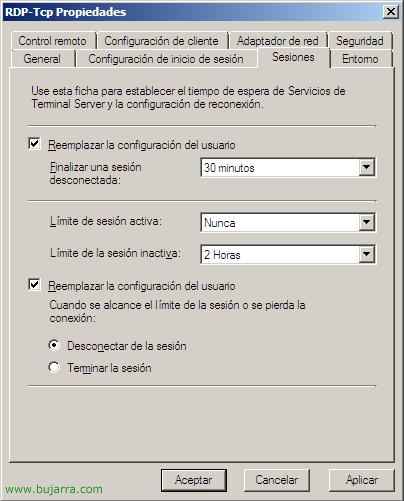
A la pestanya de “Sessions” podrem configurar els següents paràmetres podent reenplaçar la configuració de l' usuari:
– Finalitzar una sessió desconnectada: Una sessió desconnectada és quan es tanca la finestra del client de TS sense haver-li donat a tancar sessió, és el temps que s' espera fins que es finalitza la sessió.
– Limit de sessió activa: El temps màxim que pot estar lloat un usuari sense tancar sessió.
– Limit de sessió inactiva: El temps màxim que pot estar tancada una sessió desconnectada en el servidor TS.
– Quan s' assoleixi el límit d' una sesion o es perd la connexió: Que fa el servidor quan un usuari desconnecta la sessió o quan no té connexió amb el servidor. Si la deixa desconnectada o la finalitza.
– Permetre tornar-se a connectar: Quan es desconnecta una sessió i s' ha de tornar a connectar l' usuari, des d'on se'l deixa tornar a connectar, si només des del seu lloc o des de qualsevol altre PC.
Cal tenir en compte que si es finalitza la sessió pot haver perdudes de dades

A la pestanya “Entorn” és on podem configurar si ens interessa executar una aplicació quan es connectin per RDP, podem deshabilitar qie s'executin quan es connectin per Terminal Services i sí que s'executin quan es connectin en local marcant: “No permetre l' inici d' un programa inicial; mostrar sempre l'escriptori”. O Executar el que està configurat en la pestanya de “Entorn” en les propietats de l' usuari en AD. O directament “Iniciar el programa següent quan l' usuari iniciï la sessió” per Terminal Server.
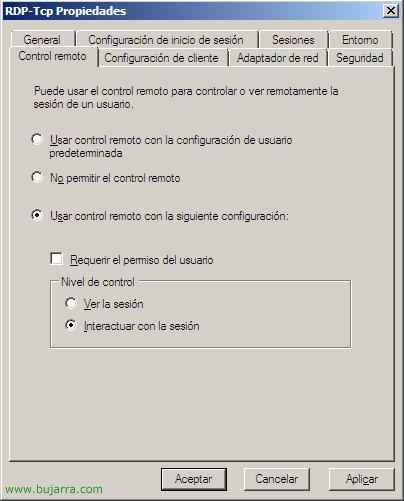
A la pestanya “Control remot” podem configurar les possibilitats sobre aquest servidor perquè els administradors puguin fer controls remots sobre les sessions dels usuaris que estiguin connectades a Terminal Services, podem usar la configuració segons les propietats de l'usuari en el DA (“Usar control remot amb la configuració d' usuari predeterminada”) o deshabilitar-lo, marcant “No permetre el control remot” en cap usuari d' aquest servidor. O “Usar control remot amb la següent configuració” i jugar amb les possibilitats de “Requerir el permís de l' usuari” per connectar-se en la seva sessió, que pregunti o no; i quan ens connectem que farem si només “Veure la sessió” o “Interactuar amb la sessió”.

A la pestanya “Configuració de client” podrem configurar la qualitat d'imatge (“Fondària de color” > “Limitar màxima profunditat de color” i indiquem els bits per píxel que ens interessi, 16 colors, 256 colors, 16bits, 24bits…) i podrem deshabilitar la redirecció de diferent maquinari al servidor (unitats de disc, impressores, ports LPT, ports COM, portapapers, àudio, plug and play compatibles, i poder establir la impressora principal de client com a predeterminada).

A la pestanya “Adaptador de xarxa” és on podrem indicar si el servidor té més d'una targeta de xarxa des de quina acceptarà les connexions RDP, a més de configurar el límit de sessions que acceptarà aquest servidor podent establir-li un nombre màxim de connexions.

I a la pestanya “Seguretat” és on podrem establir el nivell de permisos al 'brusc', ja que des d'aquí si ens interessa, podem deshabilitar l'inici de sessió de certs usuaris ficant-los a la llista i podent denegar l'accés.
www.bujarra.com – Héctor Herrero – nh*****@*****ra.com – v 1.0









































